Panel de control: WeldEye
_300x402.jpg)
Este capítulo trata sobre la función opcional WeldEye de la Master M 358.
El uso de esta función de WeldEye y del servicio en la nube requiere un equipo Master M 358 actualizado y una suscripción válida a Kemppi WeldEye Quality Management. Para obtener más información sobre WeldEye, consulte weldeye.com o póngase en contacto con su representante de Kemppi.
La función WeldEye integrada recopila y transmite datos de soldadura, manteniéndolos sincronizados entre el equipo de soldadura y el servicio en la nube WeldEye. Se puede acceder al servicio en la nube WeldEye mediante un ordenador de sobremesa y un navegador de Internet.
Para utilizar la función WeldEye, el equipo debe estar conectado a Internet a través de la conexión inalámbrica integrada (WLAN). Consulte Conexión inalámbrica (WLAN) para obtener instrucciones.
El equipo de soldadura también debe añadirse a su cuenta WeldEye en el servicio en la nube WeldEye. Una vez que el equipo está conectado a Internet y añadido a WeldEye, el equipo inicia sesión en WeldEye automáticamente. Para obtener más información sobre el uso del servicio en la nube WeldEye, consulte la documentación de WeldEye en el servicio en la nube WeldEye de su organización.

|
Las selecciones en la vista de WeldEye se realizan de antemano para la soldadura o el trabajo en cuestión. A continuación, los datos de soldadura se guardan junto con estas selecciones en el servicio en la nube WeldEye una vez finalizado el trabajo. |

|
Si el equipo de soldadura pierde la conexión a Internet durante el trabajo, los datos de soldadura se guardan localmente y se sincronizan con el servicio en la nube WeldEye una vez restablecida la conexión. |

|
WeldEye es un software de gestión de soldadura altamente configurable. En función de la configuración de su servicio en la nube WeldEye, es posible que algunos de los atributos o funciones aquí mencionados estén desactivados o no se utilicen en su organización. Consulte a su administrador de WeldEye para obtener más información. |
Selección del soldador
La vista de WeldEye permite seleccionar el soldador para el trabajo de soldadura en cuestión. Los soldadores están predefinidos en el servicio en la nube WeldEye.
| 1. | Vaya a la vista WeldEye y seleccione «Soldador» girando y pulsando la perilla de control derecha. |
_200x268.jpg)
| 2. | Selecciona tu nombre en la lista. |
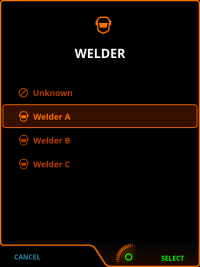
Si su nombre no está en la lista, puede dejar el soldador sin seleccionar (desconocido).
Selección del estado
El estado del soldador también se puede informar en la vista de WeldEye. Esto se utiliza principalmente para informar cuando el trabajo de soldadura real se ha interrumpido temporalmente, normalmente debido al mantenimiento o a algún otro motivo. Las opciones de estado (códigos de motivo) se especifican en el servicio en la nube WeldEye.
Por defecto, el estado no está definido, lo que se indica con el texto «Indefinido».
| 1. | En la vista WeldEye, seleccione «Estado» girando y pulsando la perilla de control derecha. |
| 2. | Seleccione el estado en el menú. |
Cuando comience la soldadura, el estado se restablecerá automáticamente a indefinido.
Selección de la orden de trabajo y la soldadura
En la vista WeldEye puede seleccionar las órdenes de trabajo digitales que se le hayan asignado en el servicio en la nube Kemppi WeldEye. La función de órdenes de trabajo está activada por defecto.

|
En caso de que se haya desactivado el uso de órdenes de trabajo en los ajustes de WeldEye, las soldaduras se seleccionan directamente de una lista (categorizada por proyectos y/o listas de soldaduras), y no se aplica el filtrado de soldaduras específico del soldador. |
| 1. | En la vista WeldEye, seleccione «Orden de trabajo» girando y pulsando la perilla de control derecha. |
| 2. | Seleccione una orden de trabajo de la lista. |
_200x268.jpg)
| 3. | Si la orden de trabajo incluye más de una soldadura o pasada de soldadura, seleccione también la soldadura o pasada de soldadura específica que se va a soldar. |
_200x268.jpg)
Las soldaduras y pasadas de soldadura de la orden de trabajo pueden tener adjuntas WPS digitales (especificaciones de procedimiento de soldadura). Cuando se selecciona una orden de trabajo, y tiene una o varias EPS incluidas, se muestra una fila de EPS en la vista WeldEye.

|
Una EPS digital puede contener uno o varios requisitos o recomendaciones para la cualificación del soldador y el material de relleno y el gas que deben utilizarse. Si el soldador o los materiales seleccionados no cumplen los criterios de la orden de trabajo, se indica con un símbolo de precaución. |
Aplicación de EPS digitales
Si la soldadura seleccionada en la orden de trabajo incluye una EPS digital que ya ha sido vinculada a un canal de memoria, dicho canal de memoria se activa automáticamente. Para más información sobre las EPS digitales en el equipo Master M 358, consulte Panel de control: Vista EPS.
Si no se selecciona ninguna EPS, puede ir a la fila de EPS en la vista de WeldEye y seleccionar una EPS disponible.
También se puede realizar la vinculación o revinculación de EPS directamente desde la vista WeldEye. Para vincular o volver a vincular EPS:
| 1. | En la vista WeldEye, seleccione la soldadura y la pasada de soldadura debajo de la fila EPS girando y pulsando la perilla de control derecha. |
_200x268.jpg)
| 2. | En el menú que se abre, seleccione la pasada de soldadura y la vinculación EPS que desea editar. |
_200x268.jpg)
| 3. | Abra el menú de acciones y seleccione «Enlace al canal». |
_200x268.jpg)
| 4. | En la lista de canales de memoria, seleccione el canal de memoria con el que desea vincular el EPS. |
>> Si es necesario, selecciona «Filtrar lista de canales» para filtrar los canales de memoria en función de las especificaciones de EPS.
_200x268.jpg)
Puedes acceder a la selección de pasadas de soldadura de la EPS activa seleccionando la fila de pasadas de soldadura en la vista WeldEye. En el cuadro de diálogo de selección que se abre, se enumeran todas las pasadas de soldadura y cada una de ellas se puede vincular a un canal de memoria.
Cuando una EPS está vinculada a un canal de memoria, ese canal se aplica automáticamente.
Introducción de información sobre el material
La sección inferior de la vista WeldEye muestra la información sobre el material de alambre de relleno y el gas, incluida su identificación de lote (si es necesario).

|
La información sobre el material que se introduce en la vista WeldEye debe coincidir siempre con el material de relleno y el gas utilizados en la soldadura (es decir, lo que está instalado en el equipo de soldadura). |

|
Una EPS digital puede incluir varias recomendaciones de material de relleno y gases. Puede comprobar y cambiar los materiales recomendados en la vista WeldEye. |

|
Una EPS digital puede incluir uno o varios requisitos o recomendaciones para la cualificación del soldador y/o el material de relleno y el gas que se deben utilizar. Si el soldador o los materiales seleccionados no cumplen los criterios, se indica con un símbolo de precaución. |
| 1. | Seleccione el material de relleno y el gas en los menús correspondientes girando y pulsando la perilla de control derecha. |
_200x268.jpg)
_200x268.jpg)
| 2. | Seleccione o introduzca también la información del lote si es necesario con la perilla de control derecha. |
>> Se utiliza un teclado virtual para introducir manualmente la identificación del lote de relleno o de gas, si la identificación correcta del lote no figura ya en la lista. Una vez que se ha introducido la información de identificación del lote por primera vez, queda disponible como opción de lista precargada para su uso posterior.
_200x268.jpg)
| 3. | Asegúrese de que el material de relleno y el gas seleccionados están instalados y listos para soldar. |
Selección de la pieza de trabajo
También la información de la pieza de trabajo puede utilizarse y guardarse en WeldEye. Si esta función está activada en la configuración del servicio en la nube de WeldEye, la selección de la pieza de trabajo estará disponible en la vista de WeldEye.
_200x268.jpg)
| 1. | Seleccione la pieza de trabajo girando y pulsando la perilla de control derecha. |
| 2. | Introduzca la información de la pieza de trabajo utilizando el teclado virtual con la perilla de control derecha. |
_200x268.jpg)
Finalización del trabajo
Una vez finalizado el trabajo (orden de trabajo, soldadura, pasada de soldadura), puede confirmarse en la vista de estado de la soldadura que se abre justo después de finalizar una soldadura. Esta vista también sustituye a la vista estándar de datos de soldadura en el uso de WeldEye.
Si el trabajo no se ha marcado como finalizado justo después de terminar la soldadura, puede hacerse también en la vista WeldEye:
| 1. | Vaya al trabajo terminado y seleccione «Estado de la soldadura» girando y pulsando la perilla de control derecha. |
| 2. | En el cuadro de diálogo de estado de soldadura, selecciona «Finalizar pase», «Finalizar soldadura» o «Finalizar orden de trabajo», dependiendo de la fase de trabajo que estés terminando. |
_200x268.jpg)
_200x268.jpg)
_200x268.jpg)
Al finalizar una pasada de soldadura, se puede introducir la longitud de la soldadura en la vista de estado de la soldadura seleccionando el símbolo de longitud y «Ajustar longitud» con el botón derecho del mando de control.
_200x268.jpg)

|
Aunque todas las soldaduras individuales estén marcadas como completadas, la propia orden de trabajo también debe estar completada en la vista WeldEye. |

|
Es posible marcar soldaduras y órdenes de trabajo como completadas aunque contengan pasadas de soldadura y/o soldaduras incompletas. Asegúrese de que todo el trabajo de soldadura se ha completado según lo requerido antes de completar soldaduras u órdenes de trabajo en WeldEye. |
Más descripciones de funciones relacionadas aquí:
>> WeldEye
>> Especificación de procedimiento de soldadura digital (dWPS)
